Hỗ trợ kỹ thuật Zoom Meetings tại Việt Nam
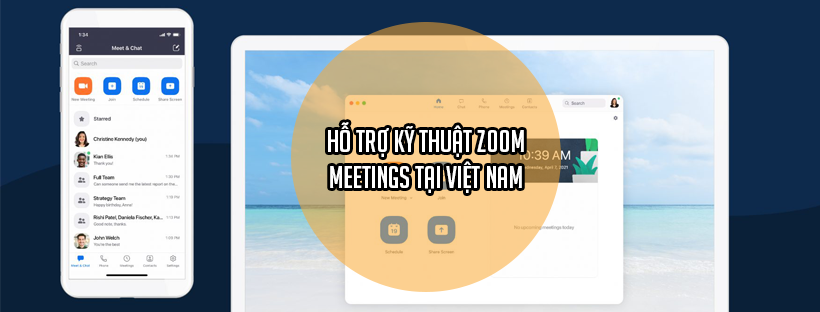
Ngọc Thiên cung cấp dịch vụ hỗ trợ kỹ thuật Zoom Meetings tại Việt Nam. Trong quá trình sử dụng, không thể tránh khỏi các vấn đề rủi ro trong quá trình sử dụng phần mềm. Sau khi chúng tôi tiếp nhận thông tin phản ánh của quý khách qua thông tin bên dưới, chúng tôi sẽ tiến hành hỗ trợ bạn từ xa.
Địa chỉ hỗ trợ kỹ thuật Zoom Meetings tại Việt Nam
Hỗ trợ kỹ thuật 24/7:
- Qua email: [email protected]
- Qua hotline: 1900099978
- Comment trực tiếp tại bài viết này
Các lỗi thường gặp của Zoom khi học online
1. Lỗi âm thanh trên Zoom.us
Tại sao Zoom không có tiếng là vấn đề rất nhiều người dùng quan tâm. Dưới đây là một số vấn đề liên quan tới việc không nghe được âm thanh trên Zoom và cách khắc phục.
1.1, Dùng zoom không nghe được tiếng người khác nói trong buổi học
Để fix lỗi âm thanh này bạn cần chắc chắn loa đã được bật, sau đó nếu vẫn chưa thể nghe được người khác nói bạn cần làm theo hướng dẫn sau:
Tại giao diện chính hãy nhấn chọn Settings → Audio.
Ở cửa sổ trái nhấn nút Test Speaker: Nếu bạn nghe thấy âm thanh thì thiết lập âm thanh là chính xác.
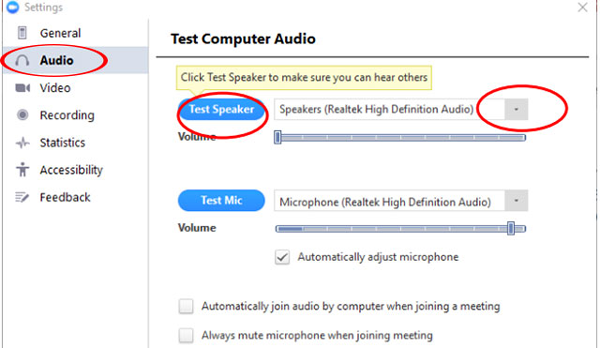
Nếu bạn không nghe thấy thì bạn bấm chọn thiết bị khác trong hộp thả xuống bên phải nút Test Speaker và hãy thực hiện lặp lại các bước này cho đến khi bạn nghe thấy âm thanh.
1.2, Người khác không nghe thấy bạn nói
Trái ngược với lỗi trên thì việc người khác không nghe thấy bạn nói cũng sẽ làm cho buổi học mất đi phần hấp dẫn. Bạn cần chắc chắn đã có 1 chiếc microphone hoạt động ổn định, sau đó thực hiện sửa lỗi cho mic như sau:
Truy cập Settings → Audio → Test Mic.
Tại đây nếu thấy thanh Volume có chạy tức âm thanh bạn truyền đi thành công.
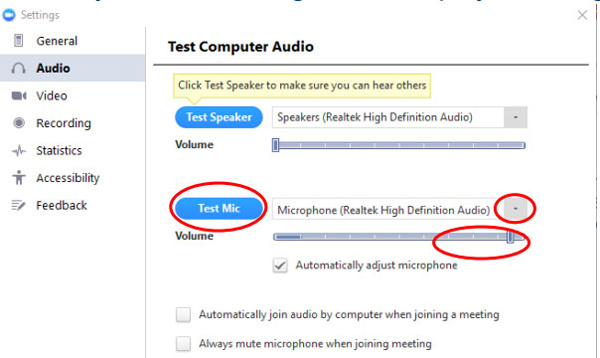
Nếu thanh Volume không chạy hãy chọn mic phát khác bằng cách nhấn nút sổ xuống ở bên phải nút Test Mic.
1.3, Âm thanh bị lẫn tiếng vang
Cách 1: Điều chỉnh khoảng cách giữa microphone và loa. Tiếp đó bạn bấm bỏ chọn Automatically adjust Microphone (2) và kéo thanh trượt về phía bên trái (3).
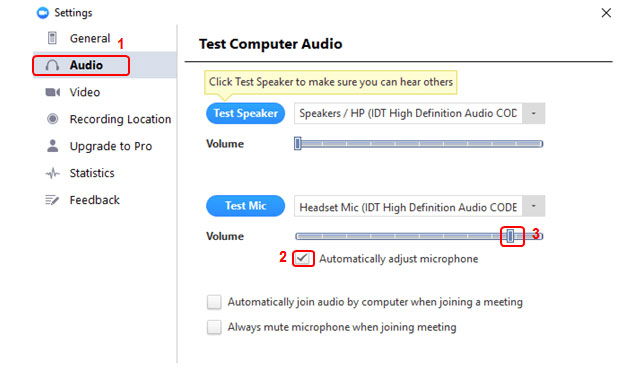
Cách 2: Tiếng vang thường xuyên xảy ra nhất là trường hợp microphone và loa âm thanh không đủ khoảng cách xa nên âm thanh sẽ bị vọng âm. Nên sử dụng Headphone để có được âm thanh tốt nhất khi học.
2. Lỗi về Video khi dùng Zoom học online
2.1, Không nhìn thấy người khác tham gia học
Kiểm tra lại xem đã đăng nhập phòng học theo đúng mã phòng học đã nhận hay chưa.
2.2, Người khác không nhìn thấy bạn
Kiểm tra webcam có bị bụi, bị che đi không và hãy chắc chắn kết nối đúng cổng. Tiếp đó nhấn chọn Settings → Video → Chọn đúng thiết bị của bạn tại mục Camera.
3. Lỗi kết nối mạng không dây
Nếu đang gặp phải các lỗi màn hình giật lag, đứng yên, chất lượng âm thanh kém hay mất kết nối vào cuộc họp khi dùng mạng WiFi gia đình hoặc không phải của doanh nghiệp, hãy thử những giải pháp sau:
- Kiểm tra kết nối Wi-Fi.
- Kiểm tra băng thông Internet bằng công cụ online như nperf, Speedtest hoặc Comparitech.
- Thử kết nối trực tiếp qua mạng dây (nếu có).
- Thử đưa máy tính hoặc thiết bị mobile lại gần router WiFi hoặc điểm truy cập trong nhà hoặc tại văn phòng.
- Nâng cấp firmware router WiFi. Kiểm tra thông tin trên web nhà cung cấp router Wifi để xem các nâng cấp firmware sẵn có.
- Dùng công cụ khuếch tán WiFi như Amped Wireless hoặc Linksys để tăng khoảng cách và độ mạnh của tín hiệu WiFi.
- Dùng WiFi mạnh hơn hoặc có độ phủ sóng rộng hơn như router/adapter Amped Wireless để tăng tín hiệu WiFi trên PC hoặc Mac.
- Người dùng gia đình hãy dùng modem cáp DOCSIS 3.0 (nếu có) để cải thiện đường truyền Internet.
4. Lỗi hiển thị thông báo trên Zoom
4.1, Lỗi Please wait the meeting host will let you in soon
Khi nhận được thông báo Please wait the meeting host will let you in soon tức bạn cần phải chờ đợi Host xét duyệt để được tham gia phòng học.
4.2, Thông báo Please Wait for the Host to Start this Meeting / Webinar
Thông báo này hiển thị khi Host chưa tham gia vào phòng học, bạn cần phải chờ Host tham gia để bắt đầu buổi học.
4.3, Thông báo This meeting is scheduled for…
Thời gian lên lịch tạo phòng học trên Zoom xảy ra vấn đề, bạn cần kiểm tra lại.
4.4, Thông báo The Host has another meeting in progress
Host phòng học chưa tham gia nhưng các thành viên khác đã nhấn tham gia buổi học đó.
4.5, Thông báo This meeting id is not valid
Lỗi này là lỗi ID phòng học nhập không chính xác.
4.6, Thông báo incorrect meeting password please try again
Lỗi này hiển thị khi bạn nhập sai mật khẩu của phòng học.




